Los usuarios de Linux están más habituados a usar varios escritorios al trabajar en su equipo, ya que la mayoría de los entornos de escritorio como KDE, Gnome o XFCE incluyen por defecto la visualización de varios escritorios. Los cuales facilitan y optimizan el trabajo en tu ordenador. Por ejemplo, puedes usar un escritorio para las aplicaciones de correo electrónico y mensajería instantánea, y otro escritorio para las aplicaciones ofimáticas, de modo que cuando quieras interactuar entre las aplicaciones no debes de minimizar y maximizar las ventanas, si no, cambiar de escritorio fácilmente para tener las ventanas con las que trabajas a la vista.
En Windows también se puede trabajar con varios escritorios, en Windows 10 y Windows 11 se pueden crear y cambiar de escritorio con el icono de «Vista de tareas».
Como mostrar el botón de «Vista de tareas» en Windows 10
Si en tu barra de tareas no se muestra el icono de «Vista de tareas». Haz clic en la barra de tareas y marque la opción «Mostrar botón Vista de tareas».
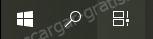

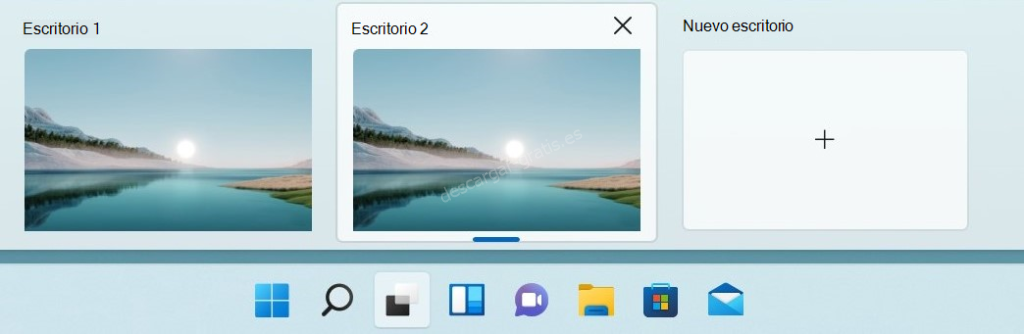
Como crear un escritorio virtual en Windows
En los Windows antiguos se debía instalar una aplicación para poder usar varios escritorios. Pero en los actuales Windows como pueden ser 10 y 11, ya incluyen la opción de trabajar con escritorios virtuales.
Haz clic en el icono de Vista de tareas y selecciona «Nuevo escritorio».
Combinaciones de teclas para usar escritorios virtuales en Windows
Tecla Windows + Ctrl + D : Crear un escritorio nuevo.
Tecla Windows + Ctrl + Flecha izquierda : Desplazarse al escritorio de la izquierda.
Tecla Windows + Ctrl + Flecha derecha : Desplazarse al escritorio de la derecha.
Tecla Windows + Ctrl + F4 : Cerrar el escritorio actual.
Tecla Windows + Tab : Visualizar todos tus escritorios y aplicaciones





